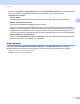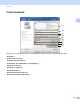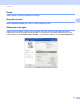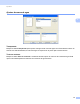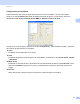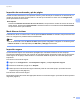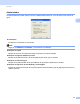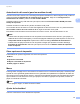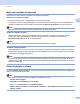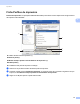Software User's Guide
Table Of Contents
- Guía del usuario de software
- Modelos aplicables
- Definiciones de las notas
- Aviso de compilación y publicación
- NOTA IMPORTANTE
- Tabla de contenido
- Sección I: Teclas de funcionamiento del equipo
- 1 Uso del panel de control
- Uso de las teclas de la impresora
- Cancelar trabajo
- Tecla de impresión segura
- Soporte de emulación de la impresora
- Impresión de la lista de fuentes internas
- Impresión de la lista de configuración de la impresora
- Prueba de impresión
- Impresión dúplex (ambas caras)
- Continuación automática
- Restauración de la configuración de impresora predeterminada
- Uso de las teclas del escáner
- Uso de las teclas de la impresora
- 1 Uso del panel de control
- Sección II: Windows®
- 2 Impresión
- Uso del controlador de la impresora Brother
- Impresión de un documento
- Impresión dúplex (ambas caras)
- Impresión, escaneado y envío de fax simultáneo
- Configuración del controlador de impresora
- Acceso a la configuración del controlador de impresora
- Ficha Básica
- Ficha Avanzada
- Escala
- Impresión inversa
- Utilizar marca de agua
- Ajustes de marca de agua
- Impresión de encabezado y pie de página
- Modo Ahorro de tóner
- Impresión segura
- Administrador
- Autenticación del usuario (para los modelos de red)
- Otras opciones de impresión
- Macro
- Ajuste de la densidad
- Mejora del resultado de impresión
- Saltar las páginas en blanco
- Ficha Perfiles de impresión
- Asistencia
- Ficha Accesorios
- Ficha Puertos
- Funciones en el controlador de impresora BR-Script3 (emulación de lenguaje PostScript® 3™)
- Status Monitor
- 3 Escaneado
- Escaneado de un documento mediante el controlador TWAIN
- Escaneado de un documento mediante el controlador WIA
- Escaneado de un documento con el controlador WIA (Windows Photo Gallery y Windows Fax y Scan)
- Uso de Nuance™ PaperPort™ 12SE
- Visualización de elementos
- Organización de los elementos en carpetas
- Vínculos rápidos a otras aplicaciones
- Nuance™ PaperPort™ 12SE permite convertir texto de imágenes en texto de edición
- Importación de elementos desde otras aplicaciones
- Exportación de elementos a otros formatos
- Desinstalación de Nuance™ PaperPort™ 12SE
- 4 ControlCenter4
- Visión general
- Uso de ControlCenter4 en el modo Inicial
- Ficha Escanear
- Ficha PC-FAX (para los modelos MFC)
- Ficha Configuración del dispositivo
- Ficha Asistencia
- Uso de ControlCenter4 en el modo Avanzado
- Ficha Escanear
- Ficha PC-Copia
- Ficha PC-FAX (para los modelos MFC)
- Ficha Configuración del dispositivo
- Ficha Asistencia
- Ficha Personalizado
- Referencia rápida para las operaciones de escaneado
- Cambio de los ajustes de la tecla Escanear del menú Escanear a PC
- 5 Configuración remota (para los modelos MFC)
- 6 Brother PC-FAX Software (para los modelos MFC)
- Envío por PC-FAX
- Libreta de direcciones
- Libreta de direcciones de Brother
- Configuración de un miembro en la libreta de direcciones
- Configuración de un grupo para realizar transmisiones
- Modificación de la información de los miembros
- Eliminación de un miembro o grupo
- Exportación de la libreta de direcciones
- Importación a la libreta de direcciones
- Recepción de PC-FAX
- 7 Configuración del servidor de seguridad (para usuarios de red)
- 2 Impresión
- Sección III: Apple Macintosh
- 8 Impresión y Envío por fax
- Funciones del controlador de impresora (Macintosh)
- Impresión dúplex (ambas caras)
- Impresión, escaneado y envío de fax simultáneo
- Eliminación del controlador de impresora para Macintosh
- Funciones en el controlador de impresora BR-Script3 (emulación de lenguaje PostScript® 3™)
- Status Monitor
- Enviar un fax (para MFC modelos)
- 9 Escaneado
- Escaneado de un documento mediante el controlador TWAIN
- Escaneado de un documento mediante el controlador ICA (Mac OS X 10.6.x o superior)
- Uso de Presto! PageManager
- 10 ControlCenter2
- 11 Configuración remota (para los modelos MFC)
- 8 Impresión y Envío por fax
- Sección IV: Uso de la tecla Escanear
- 12 Escaneado (para usuarios de cable USB)
- 13 Escaneado en red (para usuarios de una red)
- Antes de utilizar el escaneado en red
- Uso de la tecla Escanear en la red
- Escanear a correo electrónico
- Escanear a correo electrónico (servidor de correo electrónico, para DCP-8250DN, MFC-8710DW, MFC-8910DW y MFC-8950DW(T): estándar, MFC-8510DN y MFC-8520DN: disponible como descarga)
- Escanear a imagen
- Escanear a OCR
- Escanear a archivo
- Escanear a FTP
- Escanear a red (Windows®)
- Cómo configurar un nuevo ajuste predeterminado de tamaño de archivo (Escanear a correo electrónico (servidor de correo electrónico), FTP y red, para los modelos de pantalla LCD de 5 líneas)
- Cómo establecer un nuevo valor predeterminado para Escanear a correo electrónico (servidor de correo electrónico, para los modelos DCP-8250DN y MFC-8950DW(T))
- Utilice Web Services para el escaneado en red (Windows Vista® SP2 o superior y Windows® 7)
- Índice
- brother SPA
28
Impresión
2
Impresión de encabezado y pie de página 2
Cuando se active esta función, se imprimirán la fecha y hora del reloj de su sistema en su documento y el
nombre de usuario de inicio de sesión del PC o el texto que introduzca. Al hacer clic en Configuración,
puede personalizar la información.
ID imprimir
Si selecciona Nombre de usuario de inicio de sesión, se imprimirá su nombre de usuario de inicio de
sesión del PC. Si selecciona Personalizado e introduce el texto en el cuadro de edición Personalizado,
se imprimirá el texto que introduzca.
Modo Ahorro de tóner 2
Puede ahorrar tóner con esta función. Cuando ajuste el Ahorro de tóner en Activado, la impresión será más
clara. La configuración predeterminada es Desactivado.
Nota
• No se recomienda el uso de Ahorro de tóner para imprimir fotografías o imágenes en escala de grises.
• Ahorro de tóner no está disponible para HQ 1200 y 1200 ppp resoluciones.
Impresión segura 2
Los documentos seguros son documentos protegidos por contraseña cuando se envían al equipo.
Únicamente aquellas personas que conozcan la contraseña podrán imprimirlos. Dado que los documentos
están seguros en el equipo, debe introducir la contraseña utilizando el panel de control del equipo para
imprimirlos.
Para enviar un documento seguro:
a Haga clic en Configuración... desde Impresión segura y verifique Impresión segura.
b Escriba la contraseña y haga clic en Aceptar.
c Debe imprimir los documentos seguros desde el panel de control del equipo. (Consulte Tecla de
impresión segura uu página 2).
Para eliminar un documento seguro:
Debe utilizar el panel de control del equipo para eliminar un documento seguro. (Consulte Tecla de impresión
segura uu página 2).